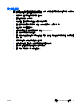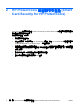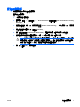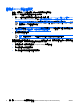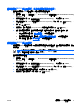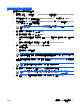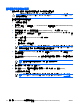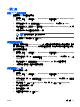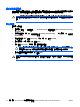ProtectTools (select models only)-Windows Vista
設定與變更智慧卡使用者密碼
若要設定或變更智慧卡使用者密碼:
1. 請選擇「開始」>「所有程式」>「HP ProtectTools 安全管理員 (HP ProtectTools Security
Manager)」。
2. 在左側窗格中,按一下「智慧卡安全性 (Smart Card Security)」,然後再按一下「BIOS」。
3. 在右側窗格中,於「BIOS 安全性模式 (BIOS Security Mode)」的「BIOS 使用者卡 (BIOS User
Card)」旁,按一下「設定 (Set)」按鈕。
注意 若電腦設定 (Computer Setup) 中已有使用者密碼,請按一下「變更 (Change)」按
鈕。
4. 輸入智慧卡 PIN 碼,再按一下「下一步 (Next)」。
5. 插入新的使用者卡,再按一下「下一步 (Next)」。
●
如果卡上已有使用者密碼,則會顯示「完成 (Finish)」對話方塊。省略步驟 6 到 8,並移至步
驟 9。
●
若卡上沒有使用者密碼,則會開啟 BIOS 密碼精靈 (BIOS Password Wizard)。
6. 在 BIOS 密碼精靈 (BIOS Password Wizard) 中,您可以
●
手動輸入密碼。
●
產生隨機的 32 位元組密碼。
注意 使用已知的密碼,如此您就能建立重複的卡而不必使用復原檔。產生隨機的密碼可提
供更強的安全性;不過,您必須具有復原檔才能製作備份卡。
7. 如果您需要在啟動時輸入智慧卡 PIN 碼,請在「開機需求 (Boot Requirements)」下,選擇此核
取方塊。
注意 若不需要在啟動時輸入智慧卡 PIN 碼,請清除此核取方塊。
8. 輸入智慧卡 PIN 碼,再按一下「確定 (OK)」。系統會提示您建立復原檔。
注意 強烈建議您建立復原檔。有關其他資訊,請參閱本章稍後的「建立復原檔」。
9. 在「完成 (Finish)」對話方塊中輸入智慧卡 PIN 碼,然後按一下「完成 (Finish)」。
ZHTW 智慧卡 BIOS 安全性模式 11